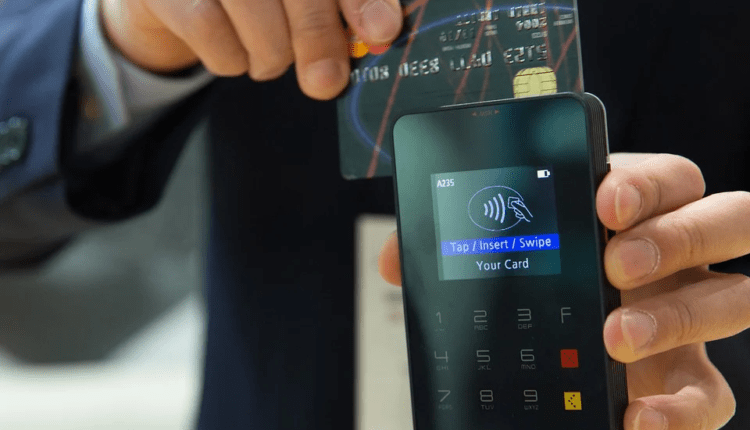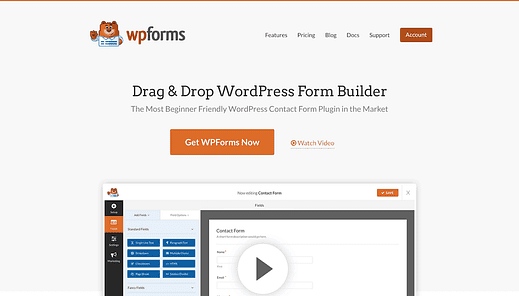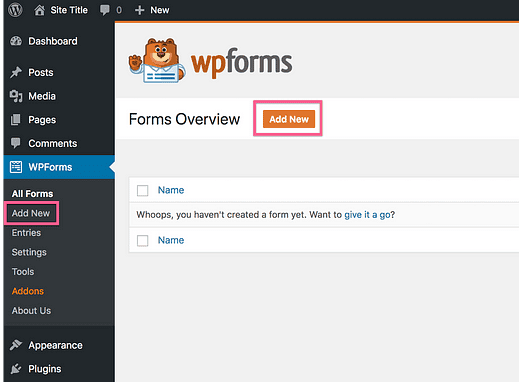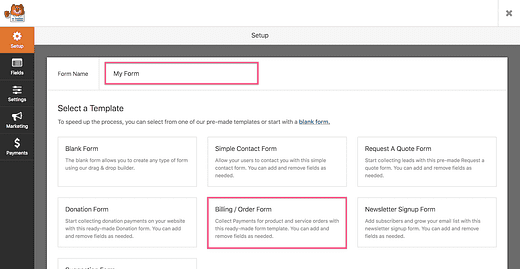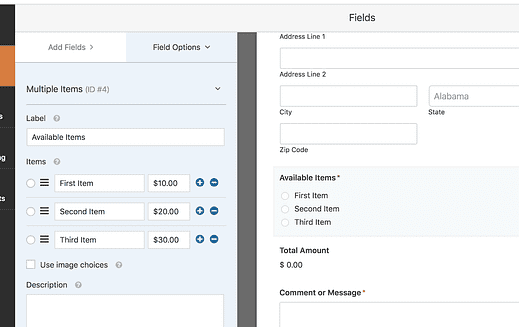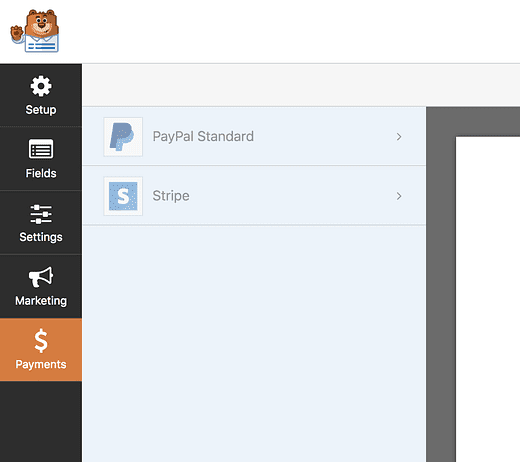Como criar um formulário WordPress com uma opção de pagamento
Aqui está a verdade …
Você não precisa de uma loja de comércio eletrônico inteira para aceitar pagamentos em seu site.
Ao vender com WordPress, pode parecer que WooCommerce é a única opção, mas existem alternativas muito mais simples disponíveis.
Se você tem um produto ou serviço a oferecer e simplesmente deseja automatizar as vendas em seu site, isso é fácil de fazer com as ferramentas certas.
Na verdade, a maneira mais simples é criar um formulário normal e anexar um campo de pagamento a ele. Realmente é bastante simples.
A chave, claro, é escolher as ferramentas certas.
Neste tutorial, mostrarei a melhor maneira de criar um formulário em seu site WordPress para começar a aceitar pagamentos hoje.
Crie a forma de pagamento
Para criar um formulário com processamento de pagamento, recomendo usar o plugin WPForms.
WPForms é um plugin de formulário extremamente robusto e inclui um criador de formulários de arrastar e soltar amigável. É a solução mais bem desenhada do mercado na minha opinião.
Depois de instalar e ativar o plugin, a criação de um formulário leva apenas alguns minutos.
Crie um novo formulário
A primeira etapa é visitar o novo menu WPForms que aparece no painel do WordPress. Aqui você encontrará dois botões disponíveis para adicionar um novo formulário ao seu site.
Depois de clicar em qualquer um dos botões, você será levado à melhor parte do WPForms – o criador de formulários!
Dentro do construtor de formulários, você verá a página de configuração. Dê um nome ao seu formulário e escolha a opção Formulário de pedido / cobrança para começar.
Você pode usar um formulário em branco se quiser, mas o formulário de cobrança lhe dará uma vantagem e mostrará como o WPForms funciona para aceitar pagamentos.
Adicione os campos de pagamento
Assim que a página for recarregada, você verá o formulário de cobrança padrão.
O formulário de pagamento inclui vários campos básicos para informações como nome, e-mail e endereço do cliente. Mais importante, você encontrará alguns campos de pagamento na parte inferior.
No exemplo acima, o usuário selecionaria qualquer um dos três itens disponíveis para compra, e o Valor Total será atualizado ao vivo conforme ele fizer sua seleção.
Cada campo é totalmente configurável no WPForms, e aqui você pode ver como os preços são definidos no campo Itens Disponíveis:
O WPForms oferece quatro maneiras diferentes para os visitantes selecionarem o produto ou serviço que desejam comprar e um campo adicional para exibir o total do pedido com base em sua escolha.
Neste ponto, você tem um formulário de pedido simples que permite aos clientes escolher um produto e visualizar o total que devem. Claro, você pode ter um único item se quiser e o preço permanecerá fixo.
A próxima etapa é conectar o processamento de pagamento real para que você possa receber o pagamento!
Integrar o processamento de pagamentos
Assim que terminar de criar o formulário, é hora de voltar sua atenção para a integração do processamento de pagamentos.
Estivemos examinando a seção Campos em WPForms. Clique na guia Pagamentos na barra lateral esquerda e você encontrará opções para integrar seu formulário com PayPal e Stripe.
WPForms inclui ambas as extensões no plano Pro. O Stripe é uma solução mais moderna e não exige que os clientes saiam do seu site para fazer uma compra. No entanto, exige que o cliente use um cartão de crédito. Isso pode ser um problema se você tiver muitos clientes em países como a Alemanha, onde o uso de cartão de crédito é raro.
Vou usar Stripe como meu exemplo.
A primeira etapa é instalar a extensão Stripe WPForms. É empacotado como um plugin e pode ser carregado como qualquer outro plugin.
Depois que o plug-in Stripe for instalado, você encontrará suas opções adicionadas na seção Pagamentos do menu Configurações.
Aqui você pode configurar as chaves secretas necessárias para conectar seu site WordPress ao Stripe. Tudo que você precisa é copiar e colar algumas chaves e você está pronto para começar.
De volta ao criador de formulários, as seguintes opções tornam-se disponíveis para Stripe após a extensão ser instalada e configurada.
Não há muito a fazer além de marcar uma caixa para ativar o Stripe e escolher como entregar o e-mail de recibo aos clientes.
Quando um cliente seleciona o item que vai comprar, o WPForms automaticamente pega o preço total e o entrega ao Stripe. Quando eles enviam o formulário, um pop-up do Stripe é exibido e tudo que os clientes precisam fazer é inserir as informações do cartão de crédito.
E com isso, você tem um formulário fácil de usar que pode aceitar pagamentos!
Comece a aceitar pagamentos hoje
Você deve estar se perguntando como controlar para onde o cliente é redirecionado após a compra ou como personalizar o e-mail de recibo.
Nosso tutorial sobre como criar um formulário de contato mostrará os outros recursos essenciais incluídos neste plug-in de formulário, incluindo redirecionamentos após o envio do formulário.
Você também pode gostar de nossa análise detalhada de WPForms para ver se é adequado para o seu site.
Por último, confira nossa coleção dos melhores plug-ins do formulário de contato para WordPress se você quiser algumas soluções alternativas.
Se você tiver alguma dúvida sobre como criar um formulário WordPress com uma opção de pagamento, poste na seção de comentários abaixo.